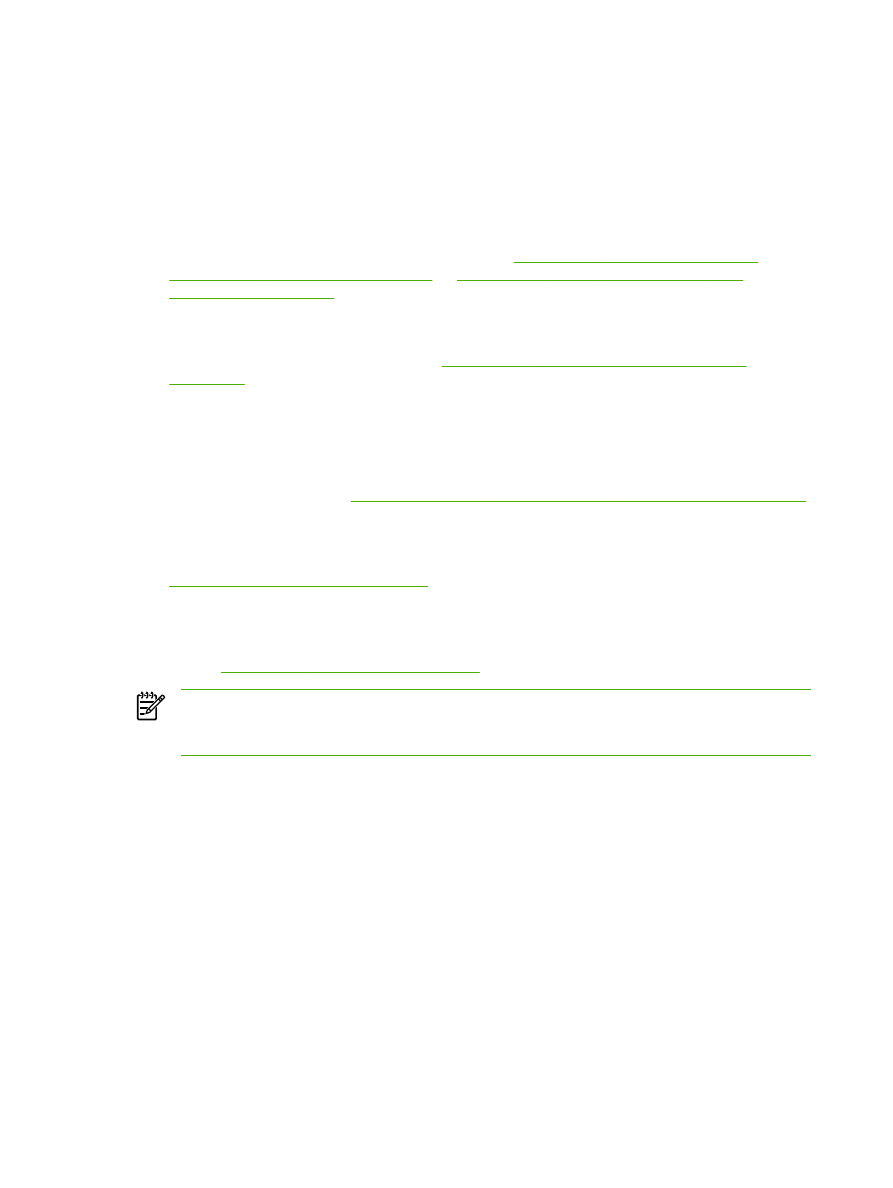
Description des méthodes de numérisation
Les procédures suivantes vous permettent de numériser un document.
●
Numériser à partir du multifonction : commencez à numériser directement à partir du
multifonction à l'aide des touches de numérisation du panneau de commande. La touche
Numérisation vers
peut être programmée pour une numérisation vers un dossier (Windows
uniquement) ou vers un email.
Pour plus d'informations, reportez-vous à la section
Numérisation à partir du panneau de
commande du multifonction (Windows)
ou
Numérisation à partir du multifonction et de
HP Director (Macintosh)
.
●
Numériser à partir de l'ordinateur à l'aide du scanner HP LaserJet (Windows) : Dans le
groupe de programmes Hewlett-Packard, sélectionnez Numériser pour lancer le scanner
HP LaserJet. Reportez-vous à la section
Numérisation à partir du scanner HP LaserJet
(Windows)
.
Si le multifonction est directement connecté à l'ordinateur, vous pouvez également ouvrir le
scanner HP LaserJet en appuyant sur la touche
Démarrer numérisation
du panneau de
commande du multifonction.
●
Numériser à l'aide de HP Director (Macintosh) : cliquez sur l'icône HP Director sur le Dock.
Reportez-vous à la section
Numérisation à partir du multifonction et de HP Director (Macintosh)
.
●
Numériser à partir de logiciels conformes TWAIN : le multifonction est conforme TWAIN et
fonctionne avec des programmes basés sur Windows et Macintosh qui prennent en charge la
numérisation conforme TWAIN. Pour plus d'informations, reportez-vous à la section
Numérisation à l'aide d'autres logiciels
.
●
Numériser à partir de logiciels compatibles WIA (Windows Imaging Application) : le
multifonction est conforme WIA et fonctionne avec des programmes basés sur Windows qui
prennent en charge la numérisation conforme WIA. Pour plus d'informations, reportez-vous à la
section
Numérisation à l'aide d'autres logiciels
.
Remarque
Pour en savoir plus sur l'utilisation des logiciels de reconnaissance de texte,
installez le logiciel Readiris à partir du CD-ROM de logiciels. Les logiciels de reconnaissance
de texte sont également désignés par logiciels de reconnaissance optique de caractères.
144
Chapitre 8 Numérisation
FRWW
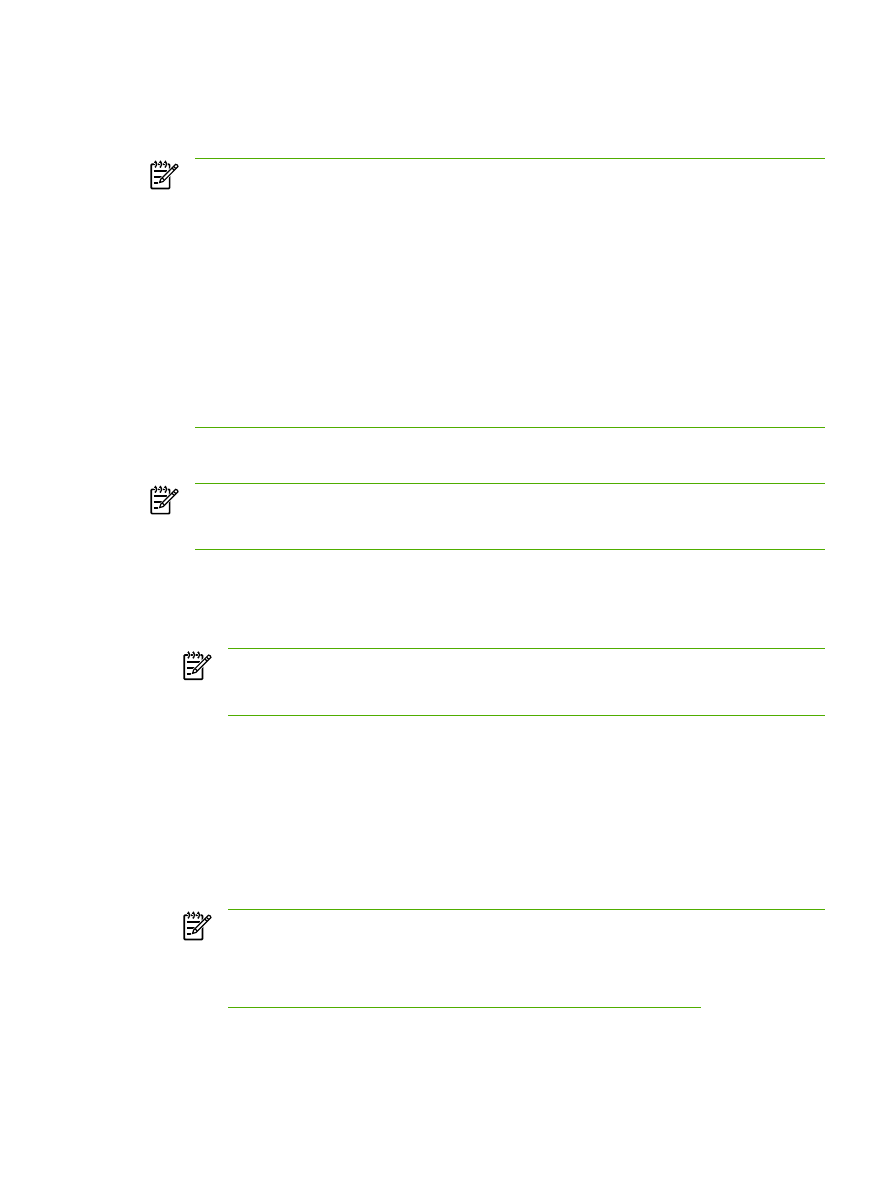
Numérisation à partir du panneau de commande du
multifonction (Windows)
Remarque
La numérisation à partir du panneau de commande du multifonction n'est prise
en charge que si l'installation des logiciels est complète. L'utilitaire HP ToolboxFX doit être en
cours d'exécution pour permettre la numérisation à l'aide de la touche Numérisation vers ou
Démarrer numérisation.
Remarque
Pour les installations où le multifonction est directement connecté à l'ordinateur,
des destinations de numérisation sont configurées par défaut. Pour les installations où le
multifonction est connecté par un réseau, la numérisation à partir du panneau de commande
est désactivée.
Remarque
Pour obtenir une qualité de numérisation optimale, placez vos originaux
directement sur le scanner à plat (sur le Multifonction HP LaserJet 3052/3055/3390/3392), au
lieu de les charger dans le bac d'alimentation automatique (BAA).
L'ordinateur connecté au multifonction doit être mis sous tension.
Programmation de la touche
Numérisation vers
du multifonction
Remarque
Pour pouvoir utiliser la touche
Numérisation vers
, vous devez la programmer au
préalable. Néanmoins, certaines destinations sont programmées par défaut si le multifonction
est directement connecté à l'ordinateur.
Pour programmer la touche Numérisation vers
1.
Dans le groupe de programmes Hewlett-Packard, sélectionnez Numériser pour exécuter le
scanner HP LaserJet.
Remarque
Si vous appuyez sur la touche
Démarrer numérisation
du panneau de
commande du multifonction, vous démarrez également le scanner HP LaserJet si le
multifonction est directement connecté à l'ordinateur.
2.
Cliquez sur Configurer pour ouvrir l'assistant de configuration de la touche
Numérisation vers
.
3.
Sélectionnez Modifier les destinations qui s'affichent sur le panneau de commande du
multifonction lorsque j'appuie sur la touche Numérisation vers, puis cliquez sur Suivant.
4.
Cochez la case M'autoriser à numériser en appuyant sur le bouton Numérisation vers du
multifonction....
5.
Sélectionnez des destinations en les déplaçant de la fenêtre PC (fenêtre de gauche) vers la
fenêtre Multifonction (fenêtre de droite).
Remarque
La fenêtre Multifonction peut contenir des éléments configurés par
d'autres ordinateurs connectés au multifonction. Vous ne pouvez pas apporter de
modification à ces éléments.
Remarque
Cliquez sur Nouveau pour créer une nouvelle destination.
6.
Cliquez sur Mettre à jour.
FRWW